Cỡ chữ hay còn gọi là size là kích cỡ của văn bản khi soạn thảo văn bản, những cỡ chữ chuẩn sẽ giúp người đọc dễ dàng nắm bắt thông tin trên văn bản ngược lại những cỡ chữ quá lớn hoặc quá nhỏ gây khó chịu cho người đọc. Một số mẹo sau đây giúp người dùng tăng/giảm cỡ chữ trong MS Word mà người dùng nên biết để thao tác.

Mẹo tăng giảm cỡ chữ trong Word
Nhưng cỡ chữ phù hợp, chuẩn sẽ giúp văn bản của bạn trình bày đẹp mắt và người đọc dễ dàng nắm bắt thông tin. Cỡ chữ nội dung chuẩn theo quy định cỡ chữ thường font 12,13 font thường dùng nhất khi soạn thảo văn bản đó là Time New Roman.
Cách 1 tăng giảm cỡ chữ:
Đây là cách nhiều người hay dùng nhất.
Bước 1: Chọn vùng văn bản cần tăng giảm cỡ chữ, dùng chuột phải bôi đen phần văn bản, có thể là dòng hoặc cả đoạn văn bản.
Dùng chuột kéo vùng văn bản hoặc Ctrl + A để bôi đen toàn bộ vùng.
Bước 2: Vào Home → Chọn kích thước cho chữ. Thông thường cỡ chữ là 12, 13. Với phần tiêu đề tăng lên theo ý muốn.
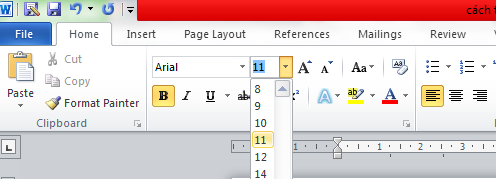
Hoặc vào Home → chọn mũi tên.
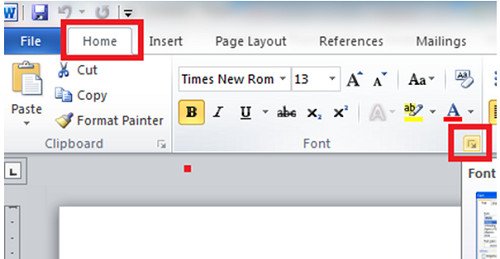
Vào Font, chọn kích cỡ trong phần Size → bấm OK.
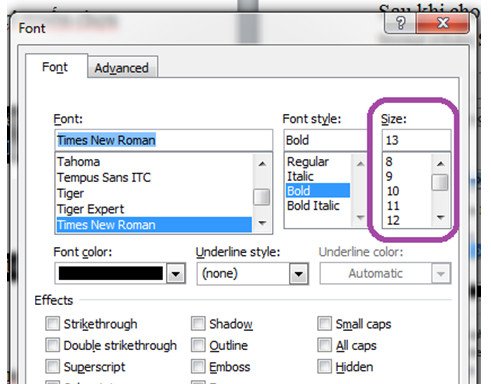
Cách 2 tăng giảm cỡ chữ:
Bấm vào biểu tượng để tăng giảm cỡ chữ thủ công: A lớn: tăng 1 cỡ chữ A nhỏ: giảm 1 cỡ chữ
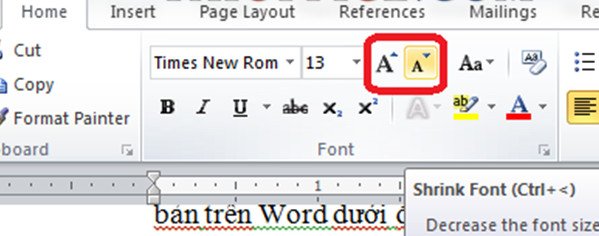
Cách 3 tăng giảm cỡ chữ:
Cách đơn giản tiếp theo mà chúng tôi giới thiệu đó là dùng phím tắt có trên bàn phím để tăng giảm cỡ chữ trong văn bản Word.
Dùng phím Ctrl + { để giảm cỡ chữ
Dùng phím Ctrl + } để tăng cỡ chữ
Cách 4 tăng giảm cỡ chữ:
Thêm phím tắt hữu ích bạn có thể tham khảo:
Ctrl + Shift + > Tăng 2 cỡ chữ
Ctrl + Shift + < Giảm 2 cỡ chữDùng phím tắt là cách để tiết kiệm thời gian trong soạn thảo văn bản Word mà bạn nên áp dụng.Trên đây là một số cách tăng giảm cỡ chữ trong Word rất cần thiết với những ai lần đầu làm quen với công cụ soạn thảo này.